Как да поправите кода за грешка на OneDrive 0x8004de88

Научете как да поправите кода за грешка на OneDrive 0x8004de88, за да можете отново да използвате вашето облачно хранилище.
Виртуалните машини са наистина умен начин да извлечете максимума от вашия хардуер. С един физически компютър или сървър можете да стартирате много различни виртуални машини. Всяка виртуална машина по същество е собствен компютър, единствената разлика е, че работи на част от физическия хардуер, вместо да използва целия.
За да създавате и използвате виртуални машини, имате нужда от някакъв вид софтуер за виртуализация или хипервизор. Може да срещнете проблем на някои компютри, при който вашата виртуална машина просто ще откаже да се стартира. Има редица причини, поради които това може да се случи, ние ще ви преведем през отстраняването на някои често срещани проблеми.
Отстраняване на неизправности на вашата виртуална машина не се стартира
Най-доброто нещо, което първо трябва да проверите, е дали хардуерът има достатъчно налични системни ресурси за виртуалната машина, която се опитвате да стартирате. Например, ако се опитвате да стартирате виртуална машина с 16GB RAM, но разполагате само с 8GB RAM, тогава вашата виртуална машина няма да работи. Точната техника, използвана за конфигуриране на системните ресурси на вашата виртуална машина, ще зависи от софтуера, който използвате.
Друго нещо, което трябва да проверите, е дали имате някаква форма на стартираща операционна система. Това може да бъде операционна система на основния виртуален твърд диск, който използва вашата виртуална машина. Може също да бъде „iso“ дисково изображение, което е инсталатор на стартираща операционна система.
Ако вашата виртуална машина все още не се стартира, възможно е поддръжката за виртуализация да е деактивирана във вашия BIOS. За да проверите дали поддръжката за виртуализация е активирана, отворете диспечера на задачите, като натиснете Ctrl+Shift+Esc. В раздела „Ефективност“ проверете стойността за „Виртуализация“ в долния десен ъгъл. Трябва да пише „Enabled“, ако пише „Disabled“, тогава ще трябва да влезете във вашия BIOS и да активирате поддръжката за виртуализация.
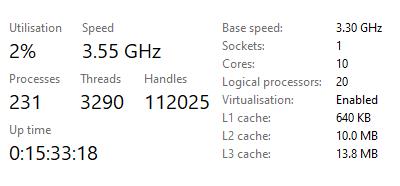
Проверете дали стойността за „Виртуализация“ в долния десен ъгъл е „Разрешено“.
Точното име за поддръжка на виртуализация ще варира между производителя на дънната платка и процесора. На платформите на Intel, той ще бъде известен като Intel Virtualisation Technology или Intel VT, VT може по избор да има „-i“, „-d“ или „-x“ в края, може също да има повече от един запис във вашия BIOS. За платформите на AMD важат същите основни правила, но технологията обикновено е съкратена до AMD-V или SVM, известна още като Secure Virtual Machine. Тези настройки трябва да бъдат активирани, за да работят виртуалните машини.
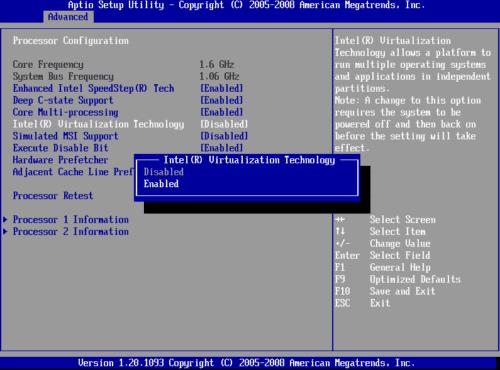
Активирайте опциите за виртуализация във вашия BIOS.
Научете как да поправите кода за грешка на OneDrive 0x8004de88, за да можете отново да използвате вашето облачно хранилище.
Намерете тук подробни инструкции за промяна на User Agent String в браузъра Apple Safari за MacOS.
Често ли получавате грешката „Съжаляваме, не можахме да се свържем с вас“ в MS Teams? Опитайте тези съвети за отстраняване на проблеми, за да се отървете от този проблем сега!
В момента не е възможно да се деактивират анонимни въпроси в събитията на живо в Microsoft Teams. Дори регистрираните потребители могат да задават анонимни въпроси.
Ако LastPass не успее да се свърже с своите сървъри, изчистете локалния кеш, актуализирайте мениджъра на пароли и деактивирайте разширенията на браузъра си.
Spotify може да бъде досадно, ако се отваря автоматично всеки път, когато стартирате компютъра си. Деактивирайте автоматичното стартиране, като следвате тези стъпки.
За много потребители, актуализацията 24H2 прекратява автоматичния HDR. Тази ръководство обяснява как можете да решите този проблем.
Трябва ли да планирате повтарящи се срещи в MS Teams с едни и същи участници? Научете как да настроите повтаряща се среща в Teams.
Ние ви показваме как да промените цвета на маркирането за текст и текстови полета в Adobe Reader с това ръководство стъпка по стъпка.
Чудите се как да интегрирате ChatGPT в Microsoft Word? Това ръководство показва точно как да го направите с добавката ChatGPT за Word в 3 лесни стъпки.







